爬虫模拟登录破解无原图滑动验证码
模拟登录对象:博客园
验证码类型:无原图滑动验证码
使用工具与模块:python,selenium
浏览器:Chrome
大体思路:以前的滑动验证码多为有原图的验证码,可以通过Image模块截取两张不同的图,通过对比像素得出移动的距离,无原图验证码也是基于这个原理,只是多了一步找出原图,该操作可以通过driver.execute_script()添加JS代码,改变display显示获得原图,然后就变成了有原图的滑动验证码的操作流程。
具体思路:
第一步:输入账号、密码,然后点击登陆
from selenium import webdriver #为了方便演示与查看结果,在此使用有界面的Chrome浏览器,成功之后可以换成无界面浏览器 driver=webdriver.Chrome() #参数为博客园登录页面 driver.get('https://account.cnblogs.com/signin') #隐式等待3秒 driver.implicitly_wait(3) #找到用户名标签和密码标签,用ID查找 input_username=driver.find_element_by_id('LoginName') input_password=driver.find_element_by_id('Password') #输入用户名和密码 input_username.send_keys('11111111111') input_password.send_keys('xxxxxxxxxx') #找到提交按钮 submitBtn=driver.find_element_by_id('submitBtn') #点击提交 submitBtn.click()
效果如图所示:
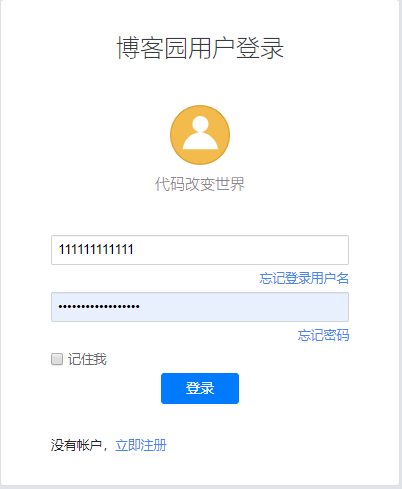
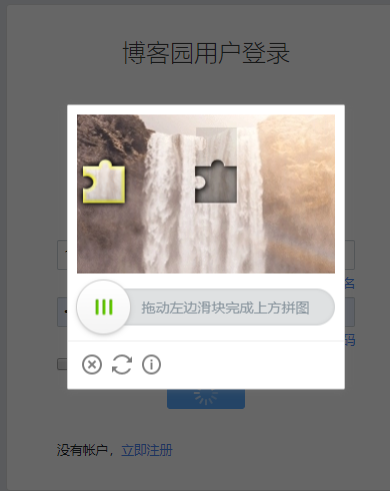
第二步:弹出有缺口的图,并截取
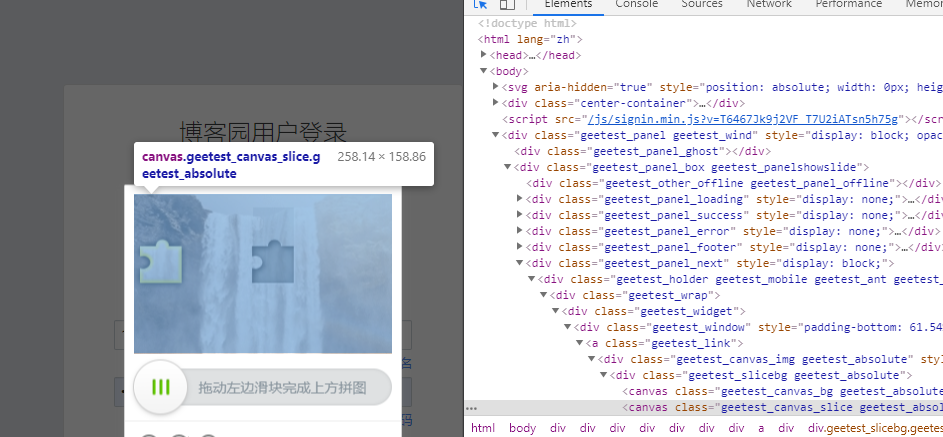
找到该标签,通过xpath查找找到位置,(通过classname查找,可能会报错,原因未知),这个位置不仅是缺口图的位置,还是原图的位置,所以获取原图和缺口图的方式是一样的
先写一个截图函数:
from PIL import Image def get_snap(driver): #创建一个空的图片文件 driver.save_screenshot('snap.png') snap_obj=Image.open('snap.png') return snap_obj def get_image(driver): #通过xpath找到元素 img_element = driver.find_element_by_xpath( '//div[@class="geetest_panel_next"]//canvas[@class="geetest_canvas_slice geetest_absolute"]') #获得图片的大小和位置 size = img_element.size location = img_element.location left=location['x'] top=location['y'] right=left+size['width'] bottom=top+size['height'] snap_obj=get_snap(driver) #注意该参数是元组 img_obj=snap_obj.crop((left,top,right,bottom)) return img_obj

通过获得的left,top,right,bottom进行截图
第三步:通过JS代码,显示原图

找到该便签,改变style中的display,其值为block时显示的是无缺口图:
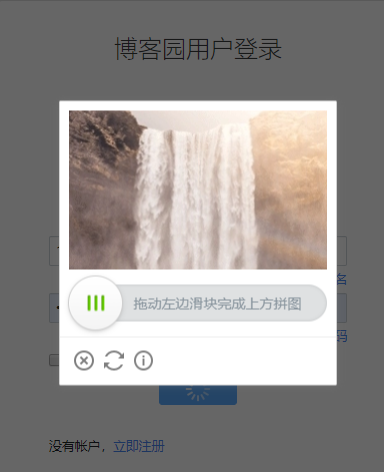
现在通过代码改变该标签的值:
driver.execute_script("var x=document.getElementsByClassName('geetest_canvas_fullbg geetest_fade geetest_absolute')[0];" "x.style.display='block';" "x.style.opacity=1" )
测试时,有时候,opacity默认为0,需要变为1才会显示原图。
显示原图之后,因为位置是一样的,同第二步,使用同一个函数进行截图。
第四步:对比两张图片,即滑动的位移
none_img=get_image(driver)#缺口图 driver.execute_script("var x=document.getElementsByClassName('geetest_canvas_fullbg geetest_fade geetest_absolute')[0];" "x.style.display='block';" "x.style.opacity=1" ) block_img=get_image(driver)#原图
进行图片滑动的距离的计算:
def get_distance(img1,img2): start_x=60#初始X threhold=60#阈值 for x in range(start_x,img1.size[0]): for y in range(img1.size[1]): rgb1=img1.load()[x,y] rgb2=img2.load()[x,y] res1=abs(rgb1[0]-rgb2[0]) res2=abs(rgb1[1]-rgb2[1]) res3=abs(rgb1[2]-rgb2[2]) if not (res1<threhold and res2<threhold and res3<threhold): return x-7#测试后-7可以提高成功率
关于初始值:

滑动验证码,缺口一定和滑块有距离,所以滑块的所占的X的范围可以排除,测量得出滑块大小约为60像素(包含边距),所以start_x=60。
第五步:按照人的行为行为习惯,把总位移切成一段段小的位移
人的习惯为:先加速,再减速,可能有超出的现象。
为了保证更像人,本次有回退步骤
def get_tracks(distance): #distance为上一步得出的总距离。20是等会要回退的像素 distance+=20 #初速度为0,s是已经走的路程,t是时间 v0=2 s=0 t=0.4 #mid是进行减速的路程 mid=distance*3/5 #存放走的距离 forward_tracks=[] while s<distance: if s<mid: a=2 else: a=-3 #高中物理,匀加速路程的计算 v=v0 tance=v*t+0.5*a*(t**2) tance=round(tance) s+=tance v0=v+a*t forward_tracks.append(tance) #因为回退20像素,所以可以手动打出,只要和为20即可 back_tracks = [-1, -1, -1, -2, -2, -2, -3, -3, -2, -2, -1] # 20 return {"forward_tracks": forward_tracks, 'back_tracks': back_tracks}
第六步:按照距离移动
#获得滑块元素 geetest_slider_button=driver.find_element_by_class_name('geetest_slider_button') #获得距离 distance=get_distance(block_img,none_img) #获得步数 tracks_dic=get_tracks(distance) #点击并按住 ActionChains(driver).click_and_hold(geetest_slider_button).perform() forword_tracks=tracks_dic['forward_tracks'] back_tracks=tracks_dic['back_tracks'] for forword_track in forword_tracks: ActionChains(driver).move_by_offset(xoffset=forword_track,yoffset=0).perform() #停顿一会,更像人 time.sleep(0.2) for back_tracks in back_tracks: ActionChains(driver).move_by_offset(xoffset=back_tracks, yoffset=0).perform() print(forword_tracks) ActionChains(driver).move_by_offset(xoffset=-3, yoffset=0).perform() ActionChains(driver).move_by_offset(xoffset=3, yoffset=0).perform() time.sleep(0.3) #松开鼠标 ActionChains(driver).release().perform()
完整代码:

from selenium import webdriver from selenium.webdriver import ActionChains from selenium.webdriver.common.keys import Keys from PIL import Image import time driver=webdriver.Chrome() def get_snap(driver): driver.save_screenshot('snap.png') snap_obj=Image.open('snap.png') return snap_obj def get_image(driver): img_element = driver.find_element_by_xpath( '//div[@class="geetest_panel_next"]//canvas[@class="geetest_canvas_slice geetest_absolute"]') size = img_element.size location = img_element.location left=location['x'] top=location['y'] right=left+size['width'] bottom=top+size['height'] snap_obj=get_snap(driver) img_obj=snap_obj.crop((left,top,right,bottom)) return img_obj # try: # driver.get('https://www.baidu.com') # driver.implicitly_wait(5) # r1=driver.find_element_by_link_text('登录').click() # driver.find_element_by_id('TANGRAM__PSP_10__footerULoginBtn').click() # input_username=driver.find_element_by_id('TANGRAM__PSP_10__userName') # input_username.send_keys('17396876501') # input_password=driver.find_element_by_id('TANGRAM__PSP_10__password') # input_password.send_keys('dfcver') # driver.find_element_by_id('TANGRAM__PSP_10__submit').click() # time.sleep(5) # finally: # driver.close() def get_distance(img1,img2): start_x=60 threhold=60#阈值 for x in range(start_x,img1.size[0]): for y in range(img1.size[1]): rgb1=img1.load()[x,y] rgb2=img2.load()[x,y] res1=abs(rgb1[0]-rgb2[0]) res2=abs(rgb1[1]-rgb2[1]) res3=abs(rgb1[2]-rgb2[2]) if not (res1<threhold and res2<threhold and res3<threhold): return x-7 def get_tracks(distance): distance+=20 v0=2 s=0 t=0.4 mid=distance*3/5 forward_tracks=[] while s<distance: if s<mid: a=2 else: a=-3 v=v0 tance=v*t+0.5*a*(t**2) tance=round(tance) s+=tance v0=v+a*t forward_tracks.append(tance) back_tracks = [-1, -1, -1, -2, -2, -2, -3, -3, -2, -2, -1] # 20 return {"forward_tracks": forward_tracks, 'back_tracks': back_tracks} try: driver.get('https://account.cnblogs.com/signin') driver.implicitly_wait(3) input_username=driver.find_element_by_id('LoginName') input_password=driver.find_element_by_id('Password') input_username.send_keys('928480709') input_password.send_keys('dfcver1112223334') submitBtn=driver.find_element_by_id('submitBtn') submitBtn.click() time.sleep(2)#等待验证码加载 none_img=get_image(driver) driver.execute_script("var x=document.getElementsByClassName('geetest_canvas_fullbg geetest_fade geetest_absolute')[0];" "x.style.display='block';" "x.style.opacity=1" ) block_img=get_image(driver) geetest_slider_button=driver.find_element_by_class_name('geetest_slider_button') distance=get_distance(block_img,none_img) tracks_dic=get_tracks(distance) ActionChains(driver).click_and_hold(geetest_slider_button).perform() forword_tracks=tracks_dic['forward_tracks'] back_tracks=tracks_dic['back_tracks'] for forword_track in forword_tracks: ActionChains(driver).move_by_offset(xoffset=forword_track,yoffset=0).perform() time.sleep(0.2) for back_tracks in back_tracks: ActionChains(driver).move_by_offset(xoffset=back_tracks, yoffset=0).perform() print(forword_tracks) ActionChains(driver).move_by_offset(xoffset=-3, yoffset=0).perform() ActionChains(driver).move_by_offset(xoffset=3, yoffset=0).perform() time.sleep(0.3) ActionChains(driver).release().perform() time.sleep(60) finally: driver.close()



